Maison >Tutoriel logiciel >Logiciel de bureau >Maîtrisez facilement les compétences nécessaires pour modifier le 'mot de passe ouvert' PDF
Maîtrisez facilement les compétences nécessaires pour modifier le 'mot de passe ouvert' PDF
- 王林original
- 2024-06-24 19:04:48830parcourir
Conseils pour modifier le mot de passe d'ouverture d'un PDF Lorsque vous travaillez avec des documents PDF, vous souhaiterez peut-être modifier leur mot de passe d'ouverture pour améliorer la sécurité ou faciliter la collaboration. Bien que changer le mot de passe d'un PDF puisse être difficile, en connaissant les bonnes techniques, vous pouvez accomplir le processus facilement. Ce guide vous guidera étape par étape pour changer le mot de passe d'ouverture du PDF, vous permettant de contrôler la sécurité de vos documents à tout moment. Dans le contenu suivant, l'éditeur PHP Banana vous présentera en détail les étapes requises pour vous aider à modifier facilement le mot de passe d'ouverture du PDF.
Si vous souhaitez modifier le « mot de passe d'ouverture » du PDF, vous devez utiliser les outils logiciels appropriés. Méthode 1 : Utilisez Adobe Acrobat ou un autre éditeur PDF
L'éditeur suivant utilise Foxit Editor comme exemple pour voir comment fonctionner.
Une fois le logiciel installé, ouvrez le fichier PDF qui doit être modifié via l'éditeur. Le système vous demandera de saisir le mot de passe d'ouverture actuel. Entrez le mot de passe initialement défini dans le champ du mot de passe, puis cliquez sur "OK".

Dans la barre d'outils supérieure, recherchez et cliquez sur l'onglet « Protection » et sélectionnez « Supprimer les paramètres de sécurité ». Ensuite, le système affichera une boîte de dialogue vous invitant à confirmer la suppression des paramètres de sécurité. Après avoir cliqué sur « OK », le mot de passe actuel sera supprimé.

Après avoir supprimé le mot de passe, réinitialisez-le.
Cliquez d'abord sur le bouton « Protéger » dans l'outil, puis sélectionnez « Cryptage par mot de passe ».

Après l'apparition de la boîte de dialogue [Cryptage du mot de passe], entrez le mot de passe que vous souhaitez modifier deux fois dans le champ du mot de passe, cliquez sur « OK » et enregistrez le fichier. Le mot de passe PDF sera modifié avec succès.

Méthode 2 : Utilisez des outils en ligne pour modifier le "mot de passe d'ouverture" des fichiers PDF
Si vous n'avez pas Adobe Acrobat ou d'autres éditeurs PDF, vous pouvez utiliser certains outils en ligne pour modifier le « mot de passe d'ouverture » des fichiers PDF, comme le site Web Smallpdf.
Ouvrez le site officiel de Smallpdf (www.smallpdf.com) dans le navigateur, recherchez l'option « Déverrouiller le PDF » dans la barre d'outils, puis téléchargez le fichier PDF qui doit être modifié. Après avoir entré le mot de passe, le « Mot de passe ouvert ». " Peut être enlevé.

Ensuite, sélectionnez la fonction « Protéger le PDF », téléchargez le fichier PDF que vous venez de déverrouiller, puis définissez un nouveau « Mot de passe d'ouverture ».
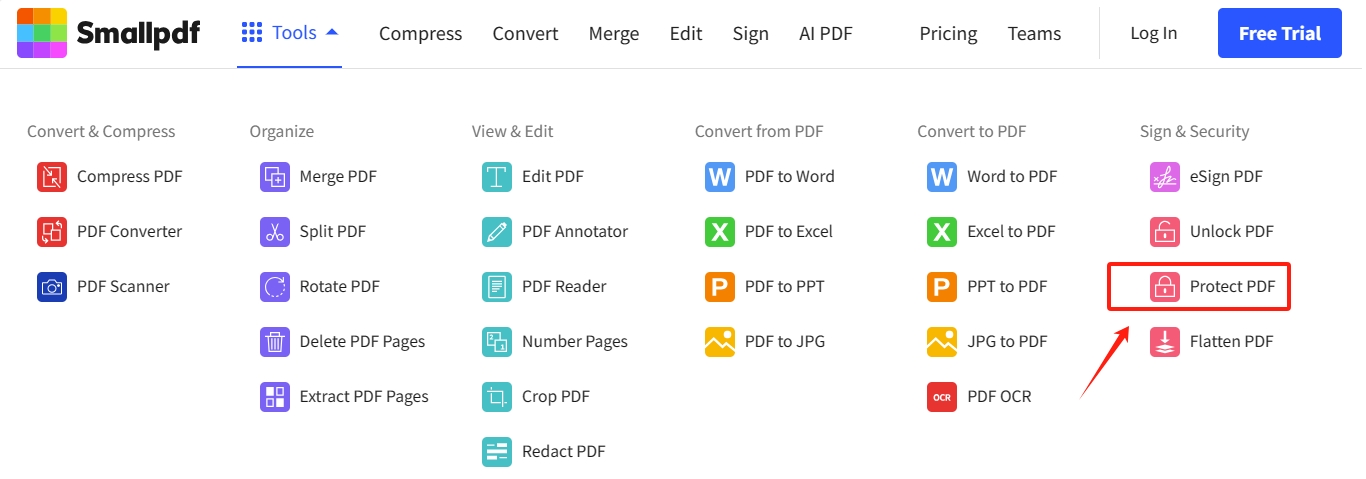
Il est à noter que si vous oubliez le « mot de passe ouvert » du PDF, vous ne pouvez pas changer le mot de passe selon la méthode ci-dessus, car le « mot de passe oublié » ne peut pas être supprimé directement.
Dans ce cas, nous devons utiliser d'autres outils pour récupérer le "mot de passe d'ouverture" du PDF.
Par exemple, Pepsi Niu PDF Password Recovery Tool, le module [Récupérer le mot de passe] de l'outil est utilisé pour récupérer le "mot de passe ouvert" du PDF.

Après avoir cliqué sur ce module, vous pouvez constater qu'il existe 4 méthodes de récupération. Après avoir importé le fichier PDF, nous devons récupérer le mot de passe dans l'outil, sélectionner la méthode appropriée et suivre les invites.

Attendez ensuite que le mot de passe soit récupéré.

Ce qui précède est le contenu détaillé de. pour plus d'informations, suivez d'autres articles connexes sur le site Web de PHP en chinois!
Articles Liés
Voir plus- Explication détaillée sur la façon d'ouvrir et de lire les fichiers CSV
- Étapes et précautions pour l'ouverture et le traitement des fichiers au format CSV
- Méthodes et conseils pour ouvrir des fichiers CSV : Convient à une variété de logiciels
- Un guide rapide sur la manipulation des fichiers CSV
- Apprenez à ouvrir et à utiliser correctement les fichiers CSV

